Як встановити Samsung TV Plus Kodi Addon на Android TV – TechCult
Різне / / August 08, 2023
Встановлення аддона Samsung TV Plus Kodi на вашому Android TV відкриває доступ до популярних шоу, фільмів і новин. Він поєднує вміст Samsung із настроюваним і зручним інтерфейсом Kodi. Тож, якщо ви хочете мати під рукою оптимізований центр вмісту, давайте дізнаємося, як інтегрувати цей аддон із вашим Android TV.

Зміст
Як встановити Samsung TV Plus Kodi Addon на Android TV
Kodi — це популярний медіаплеєр, який можна налаштувати за допомогою доповнень для доступу до різноманітного вмісту, зокрема до Samsung TV Plus. Хоча Samsung TV Plus офіційно не доступний як окрема програма в магазині Google Play для Android TV, ви можете як і раніше додайте його на свій пристрій Android TV за допомогою аддонів, які діють як сховища для різних потокових служб і медіа джерела.
Ось покрокова інструкція щодо встановлення аддона Samsung TV Plus Kodi на вашому Android TV:
Крок I: Додайте джерело репозиторію
Примітка: Переконайтеся, що у вас є встановив програму Kodi на вашому Smart TV.
1. Запустіть Додаток Kodi на вашому Android TV.
2. На головному екрані виберіть Налаштуваннязначок шестірні розташований у верхньому лівому куті.
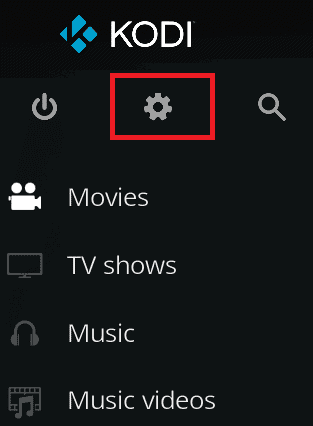
3. Виберіть Файловий менеджер.

4. Потім виберіть Додайте джерело на лівій панелі, щоб отримати аддон Samsung TV Plus Kodi.
5. Виберіть щоб увійти в URL для сховища.
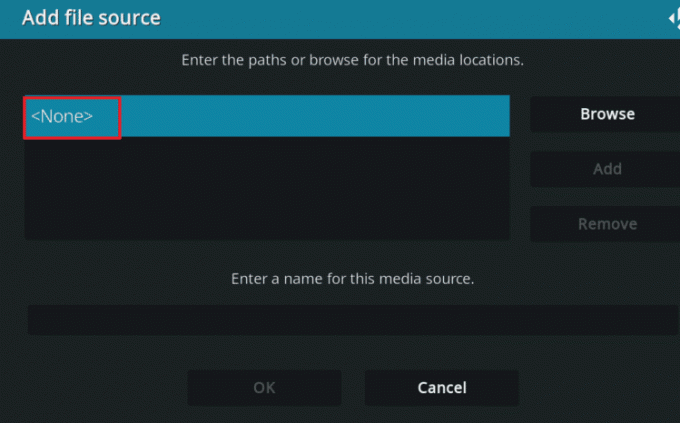
6. Введіть бажану URL-адресу і виберіть в порядку.
- URL-адреса сховища SlyGuy: https://k.slyguy.xyz/
- АБО Альтернативна URL-адреса сховища Glive: https://mrgsi.github.io/glive/
7. У наступному полі вкажіть назву лукавий (або будь-яке інше ім’я) і виберіть в порядку щоб зберегти джерело.
8. Ще раз перевірте, чи все правильно, і виберіть в порядку щоб вийти з вихідного вікна.
Читайте також: 10 найкращих альтернатив для сховища Kodi Fusion
Крок II: Встановіть репозиторій
1. Поверніться до Головне меню Kodi і виберіть Додатки.

2. Вдарити Піктограма інсталятора пакетів додаткових компонентів з верхнього лівого кута.
3. Виберіть встановитиз zip-файлу варіант.
4. У спливаючому вікні виберіть лукавий або назва джерела.
5. Виберіть repository.slyguy.zip (або відповідний файл zip зі сховища Glive).
Зачекайте на сховище завантажити, і у верхньому правому куті Kodi з’явиться сповіщення, яке підтверджує, що репозиторій встановлено.
Крок III: інсталюйте додаток Samsung TV Plus Kodi
1. Тепер, від Додатки меню, виберіть встановитизі сховища.
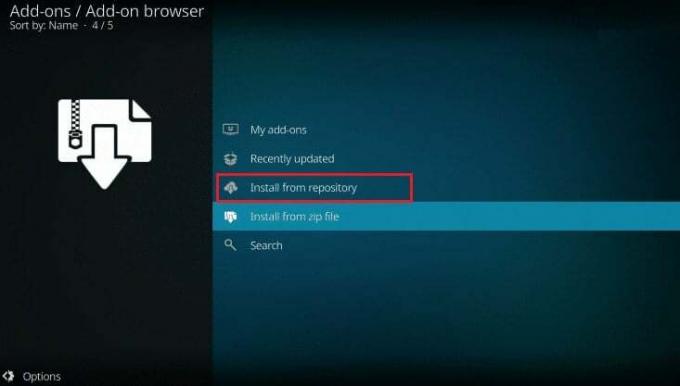
2. Виберіть Так зі спливаючого вікна попередження.
3. Виберіть Репозиторій SlyGuy (або відповідний репозиторій ви встановили).
4. Виберіть Додатки до відео варіант.
5. Прокрутіть вниз і виберіть Samsung TV Plus аддон.
6. Вдарити встановити можливість розпочати процес встановлення.
Читайте також: Як зупинити автоматичне відтворення Samsung TV Plus
Крок IV: Налаштуйте Доповнення Kodi Samsung TV Plus
Ви щойно дізналися, як встановити Samsung TV Plus Kodi Addon. Тепер давайте зосередимося на його налаштуванні та використанні. Виконайте такі дії:
1. Після встановлення аддона Samsung TV Plus Kodi поверніться до Домашній екран Kodi і виберіть Додатки з меню ліворуч.
2. Виберіть відеонадбудови.
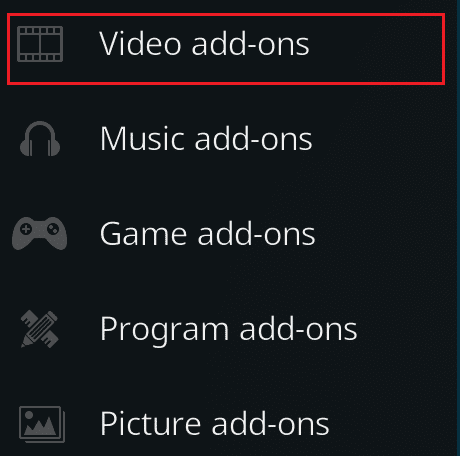
3. Потім вибирайте Samsung TV Plus зі списку додатків.
4. Виберіть ВІДЧИНЕНО щоб запустити аддон.
5. Введіть свій Samsung TV Plus ім'я користувача і пароль в налаштуваннях аддона та виберіть в порядку щоб зберегти зміни.
Примітка: якщо у вас немає облікового запису, ви можете зареєструватися безкоштовно.
6. Також налаштуйте інші параметри, наприклад мовні переваги, сортування каналів, і якість відео, відповідно до ваших уподобань.
Після налаштування аддона Samsung TV Plus Kodi ознайомтеся з Меню аддонів на вибір телеканалів, фільмів і шоу в прямому ефірі. Виберіть потрібний вміст і почніть транслювати, щоб насолоджуватися Samsung TV Plus на своєму пристрої Kodi!
Цей посібник пояснює як встановити аддон Samsung TV Plus Kodi на Android TV всебічно крок за кроком. Ми сподіваємося, що тепер ви можете отримати доступ до різноманітного вмісту на своєму телевізорі за допомогою цього чудового аддона. Поділіться своїми запитами чи пропозиціями в розділі коментарів нижче та стежте за новинами на нашому веб-сайті, щоб отримати більше технічно підкованих посібників. Гарної трансляції!
Піт є старшим співробітником TechCult. Піт любить усе, що пов’язано з технологіями, а також у душі завзятий саморобник. Він має десятирічний досвід написання інструкцій, функцій і технологічних посібників в Інтернеті.



